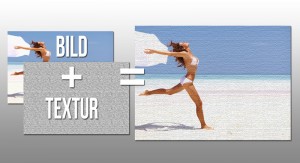Fotos mit edler Oberflächenoptik präsentieren – So geht‘s
Wäre es nicht schön, wenn man Fotos auf jede Oberfläche drucken könnte? Was im echten Leben nicht ohne weiteres geht, lässt sich in der DiaShow 8 mühelos umsetzen. Verwandeln Sie Ihre Fotos und Videos in Aquarelle oder bannen Sie sie auf Stoff, Leinwand oder eine geflochtene Holzoberfläche. Fast alles ist möglich. Damit steht Ihnen ein weites Feld fantastischer Gestaltungsmöglichkeiten offen. Heute zeige ich Ihnen wie einfach das geht.
Für prägende Erinnerungen
Mit der DiaShow 8 Ultimate „prägen“ Sie beliebige Oberflächenstrukturen in jedes Bild, Videos oder sogar in Texte. Nahezu jedes Material ist umsetzbar. Alles was Sie dazu benötigen ist eine DiaShow 8 Ultimate, Ihre Fotos und Texturen. Diese „Bildüberzüge“ gaukeln dem Auge beliebige Strukturen vor. Sehen Sie sich zunächst das kurze Beispielvideo an, um eine bessere Vorstellung zu erhalten.
Wie funktioniert’s?
Bildmasken sind „Schablonen“, mit denen Sie Bildteile stufenlos unsichtbar machen können. Der Displacement-Effekt erweitert das Konzept. Statt nur die Durchsichtigkeit zu bestimmen, kennt dieser noch Helligkeit und die Verschiebung von Bildpunkten in beliebige Richtungen. Das ging Ihnen zu schnell? Am Ende dieses Artikels finden Sie weiterführende Informationen.
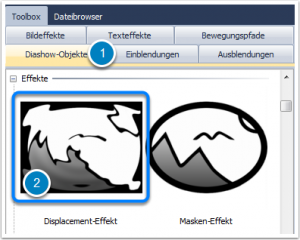 Den Effekt finden Sie in der Toolbox im Reiter Diashow-Objekte (1) gleich unter den Standard-Objekten (2). Danach steht Ihnen ein Container mit zwei Spuren in Ihrer Timeline zur Verfügung. Die Obere ist für das Bild und die Untere für die Textur. Sie können eigene Texturen erstellen, z.B. mit der Freeware GIMP oder Photoshop. Im Internet werden Sie ebenfalls fündig, wenn Sie nach „gratis Texturen“ suchen. Nutzen Sie zum Ausprobieren einfach den Hintergrund „Backpapier“.
Den Effekt finden Sie in der Toolbox im Reiter Diashow-Objekte (1) gleich unter den Standard-Objekten (2). Danach steht Ihnen ein Container mit zwei Spuren in Ihrer Timeline zur Verfügung. Die Obere ist für das Bild und die Untere für die Textur. Sie können eigene Texturen erstellen, z.B. mit der Freeware GIMP oder Photoshop. Im Internet werden Sie ebenfalls fündig, wenn Sie nach „gratis Texturen“ suchen. Nutzen Sie zum Ausprobieren einfach den Hintergrund „Backpapier“.
Wo Licht ist…
…bestimmen Sie mit dem Displacement-Effekt und damit wie stark die Textur sichtbar wird. Sehen wir uns jetzt ein Beispiel inklusive Einstellungen an:
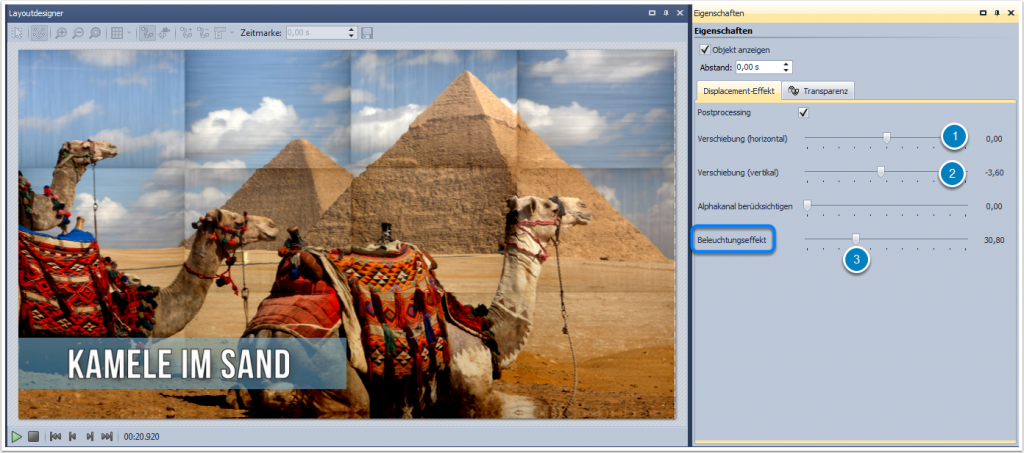
Für das Durchschimmern einer Struktur benötigen Sie nur den „Beleuchtungseffekt“ (zum Vergrößern anklicken)
Für das Durchscheinen der Textur ist allein der Beleuchtungseffekt (3) verantwortlich. Die Verschiebung zu den Seiten (1) oder in die Höhe (2) sollten Sie zunächst auf 0 setzen.
Ob und wie viel Verschiebung für die Tiefenwirkung sinnvoll ist, hängt vom Motiv ab. Gesichter in Großaufnahmen lässt eine Bildverzerrung schnell unvorteilhaft wirken. Bei Gebäuden oder Landschaften hingegen erzielen Sie mit einer vorsichtigen Verschiebung eventuell einen deutlich räumlicheren Effekt. Experimentieren lohnt immer ;). (Tipp: Nach dem Anklicken eines Schiebereglers können Sie die Pfeiltasten auf Ihrer Tastatur verwenden, um die Werte präzise einzustellen)
Bewegung tut gut
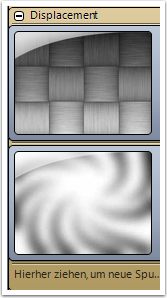 Sicher sind Ihnen auch die animierten Hintergründe im Video aufgefallen. Meist handelt es sich dabei einfaches schwarzweißes Muster, das mit nur einem Bewegungspunkt und einer Drehung animiert wurde. Ihre DiaShow 8 kann so viele Texturmasken miteinander kombinieren, wie Ihr PC verkraften kann. Sie können also mit einem einzigen Displacement-Effekt beliebig viele Oberflächen verbinden oder einen bewegten Licht – und/ oder Verformungseffekt hinzufügen. Ihren Ideen sind keine Grenzen gesetzt. Verfeinern und kombinieren Sie so viel Sie möchten.
Sicher sind Ihnen auch die animierten Hintergründe im Video aufgefallen. Meist handelt es sich dabei einfaches schwarzweißes Muster, das mit nur einem Bewegungspunkt und einer Drehung animiert wurde. Ihre DiaShow 8 kann so viele Texturmasken miteinander kombinieren, wie Ihr PC verkraften kann. Sie können also mit einem einzigen Displacement-Effekt beliebig viele Oberflächen verbinden oder einen bewegten Licht – und/ oder Verformungseffekt hinzufügen. Ihren Ideen sind keine Grenzen gesetzt. Verfeinern und kombinieren Sie so viel Sie möchten.
Am besten Sie probieren es gleich aus. Viel Freude dabei :).
Zusammenfassung
- Verwenden Sie den Displacment-Effekt mit einer Textur
- Texturen finden Sie oft gratis im Internet oder Sie erstellen sie selbst
- Beim Displacement-Effekt sollten Sie zunächst nur mit „Beleuchtung“ arbeiten und die Verschiebung nur bei Bedarf hinzufügen
- Sie können beliebig viele Texturen zu einem Effekt kombinieren, z.B. um eine Oberfflächenbewegung oder animierte Beleuchtung zu erzielen
Weiterführende Quellen